不少用户在安装打印机驱动时会遇到:打印机端口被识别为“USB大容量存储设备”。这是因为,有些打印机有智能安装功能,也就是 HP Smart Install。当此功能开启时,电脑会自动安装打印机,打印机可以正常工作。
但是电脑上的杀毒软件和防火墙会屏蔽并关闭 HP Smart Install 服务,导致打印机被电脑识别成U盘,打印机端口则会被识别为“USB 大容量存储设备(USB mass storage device)”
那么如何关闭这项服务呢?方法如下~
1.依次右击“桌面”上“计算机图标”→点击“设备管理器”
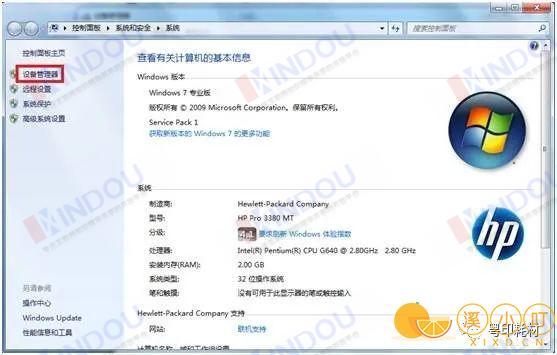
2.查看“设备管理器”中 -“通用串行总线控制器”- 是否有“USB大容量存储设备(USB mass storage device)”
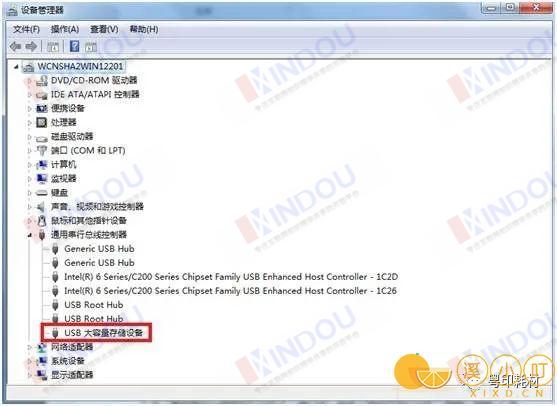
3.关闭智能安装功能根据打印机型号不同方法不同:
a. 打印机控制面板关闭:
a. 设置-服务-HP Smart Install-选择关闭-OK
b. 使用UTIL关闭:
适用于打印机没有控制面板或没有HP Smart Install的情况
浏览驱动光盘或者从网上下载全功能驱动解压后,找到UITL文件夹,双击打开

↓↓↓
然后双击“SIUtility”,点击Printer,如下图(请注意,点击PC是在本台电脑上关闭Smartinstall,而点击Printer是关闭打印机的Smartinstall)。
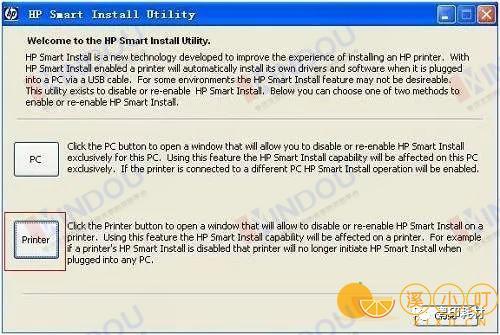
↓↓↓
如果电脑中未装过打印机驱动,如下图中选中“HP Smartinstall Printer 500”,然后点击下一步
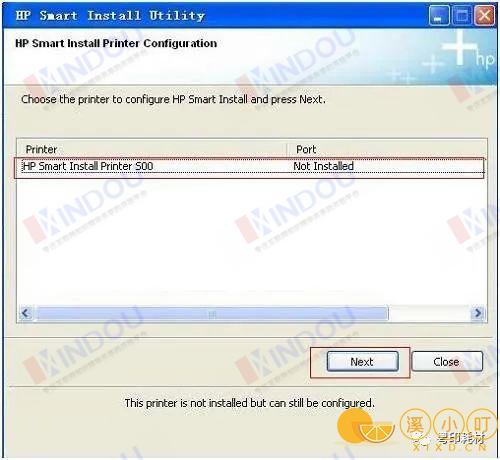
↓↓↓
如果装过驱动,上图中会显示下面的型号,选中后点击Next
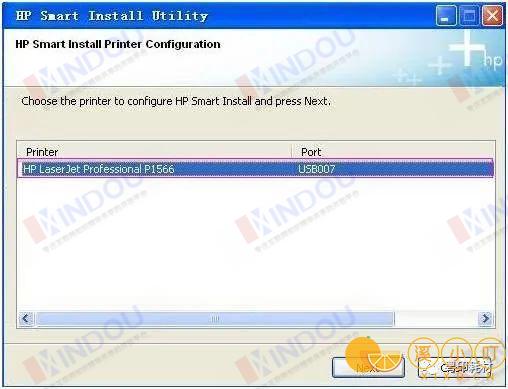
↓↓↓
然后会出现下面界面,是智能安装开启状态
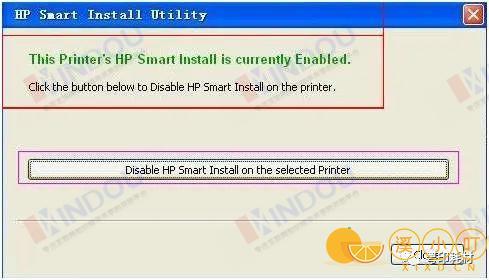
↓↓↓
点击中间部分的“Disable HP Smartinstall on the selectd Printer”
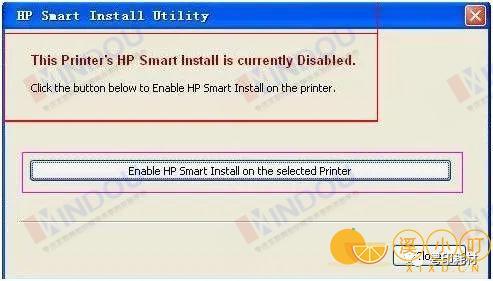
此时智能安装已经关闭成功,再安装驱动就解决了(如果已经电脑已安装全功能驱动,只要打印即可)。
未经允许不得转载作者: 星渡技术网,
转载或复制请以 超链接形式 并注明出处 星渡技术网。
原文地址:《打印机端口识别为“USB大容量存储设备”解决方法》 发布于2024-10-30
1,本站所有资源来源于用户上传和网络,不代表本站立场,如有侵权请邮件联系站长!
2,本站软件分享目的仅供大家学习和交流,请不要用于商业用途,下载后请于24小时后删除!
3,如有链接无法下载,请联系站长处理!
4,特别声明:所有软件仅供参考学习,不提供技术支持。
5,如果您喜欢该程序,请支持正版,购买注册,得到更好的正版服务。如有侵权请邮件与我们联系处理。敬请谅解!

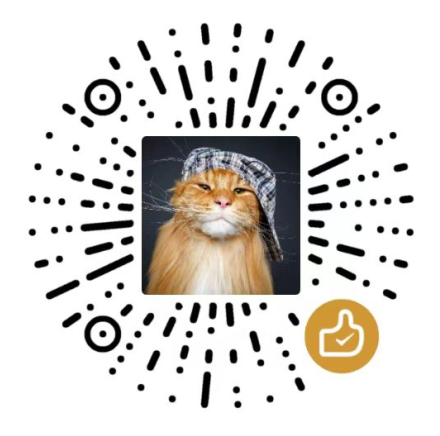
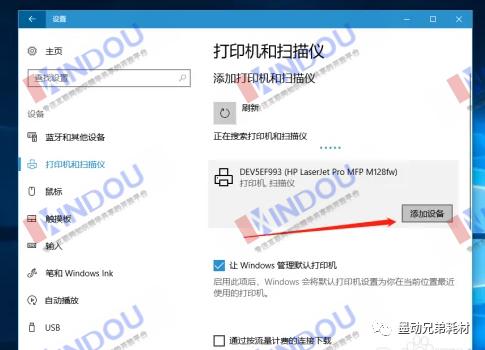

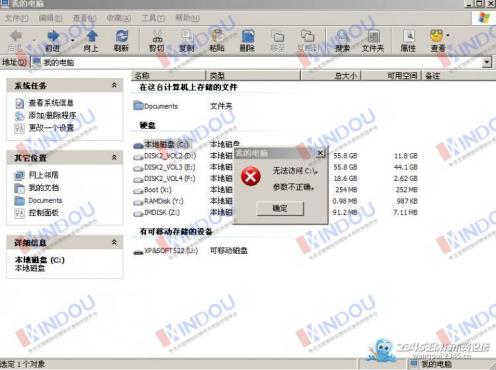
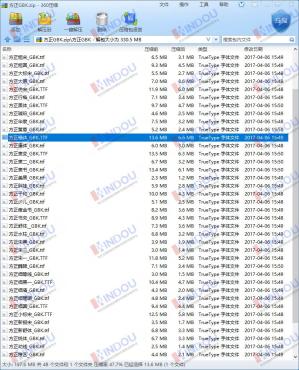
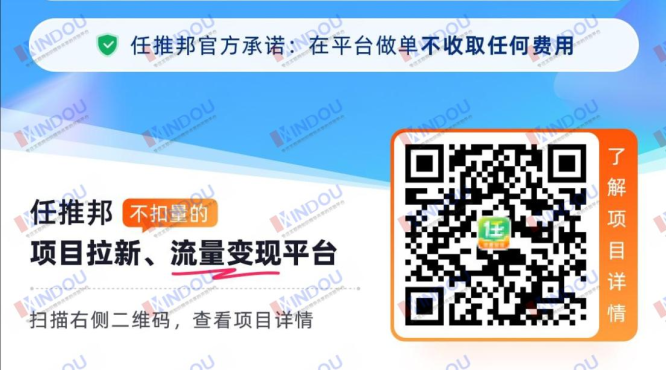
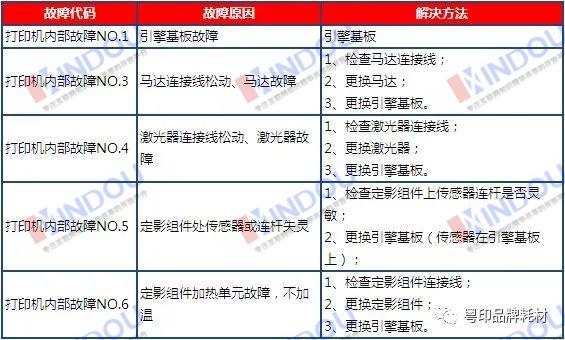
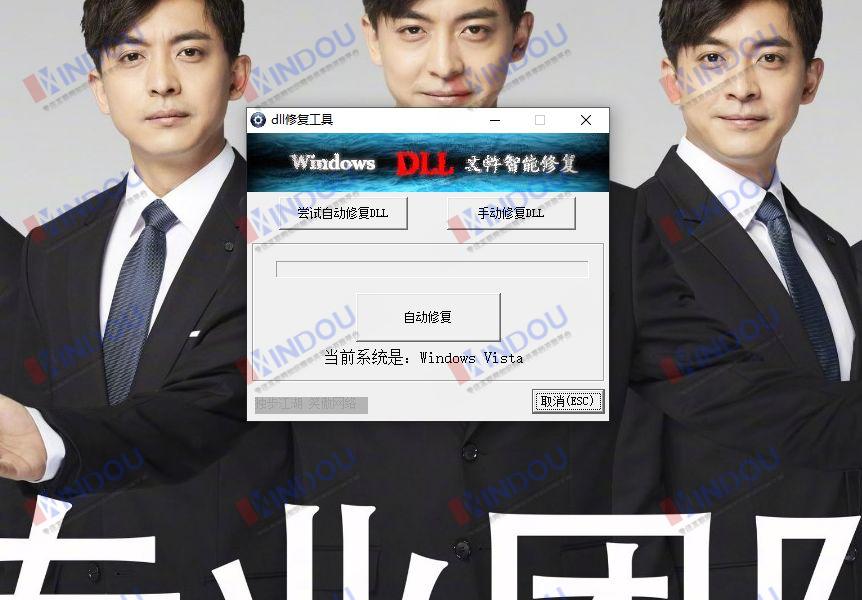

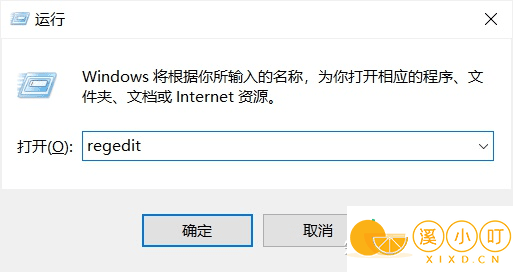



评论